
¿Cómo cambiar la contraseña y nombre a mi internet?
¿Cómo cambiar la contraseña y nombre a mi internet? Si tienes alguna inquietud recuerda contactarnos a través de nuestras redes sociales, o regístrate y déjanos un comentario en esta página. También puedes participar en el WhatsApp. Si usas Telegram ingresa al siguiente enlace.
Al tener un router, debes saber que representa la principal puerta de acceso a tu red doméstica por lo que es importante modificar la configuración de fábrica incluida en el dispositivo con el fin de evitar la conexión de terceros que puedan bloquear la señal o interferir con la velocidad del equipo. De tal modo, si te estás preguntando cómo cambiarle la contraseña a mi internet, llegaste al artículo adecuado para leer las mejores recomendaciones en rápidos y sencillos pasos.
Índice
¿Cómo cambiarle la contraseña a mi internet?
Es recomendable cambiar la contraseña y el nombre de red del WiFi de tu casa ya que si mantienes las configuraciones por defecto se vuelve totalmente vulnerable. Así pues, debes saber que las operadoras tienen datos de acceso preestablecidos actualmente señalados en cualquier página web.
No obstante, existen compañías que incluyen largos códigos en sus routers de carácter personalizado pero toma en consideración que es imposible diseñar manualmente cada uno de estos datos para los millones de clientes que tiene cada operadora. En tal sentido, lo que hacen es delegar algoritmos sobre el sistema de estos dispositivos a través de fórmulas matemáticas asignadas por configuración.
Esto, lleva a pensar a muchos usuarios que al ser una clave alfanumérica será difícil que un vecino tenga acceso a la red de internet. Sin embargo, existen personas con conocimientos básicos en informática que pueden usar aplicaciones para clonar las contraseñas predeterminadas y modificar las configuraciones por defecto dejándote fuera del sistema.
Por ello, es imprescindible que te preguntes cómo cambiarle la contraseña a mi internet y averigües los pasos a seguir para personalizar tu red inalámbrica. En relación a esta interrogante, te traemos un listado de las principales compañías de servicio y los pasos a seguir para que modifiques la clave y el nombre por defecto, aumentado así los niveles de privacidad y seguridad en cuanto a la señal del dispositivo.
Obtención de IP
En líneas generales, el primer paso para cambiar los datos de acceso en tu router va de la mano con la obtención de la dirección IP local, también mencionada en algunos instructivos como puerta de enlace o clave local predeterminada. De tal modo, te indicamos que si cuentas con el sistema de Windows puedes abrir el menú de inicio y escribir “cmd” para que aparezca una aplicación con el símbolo respectivo.
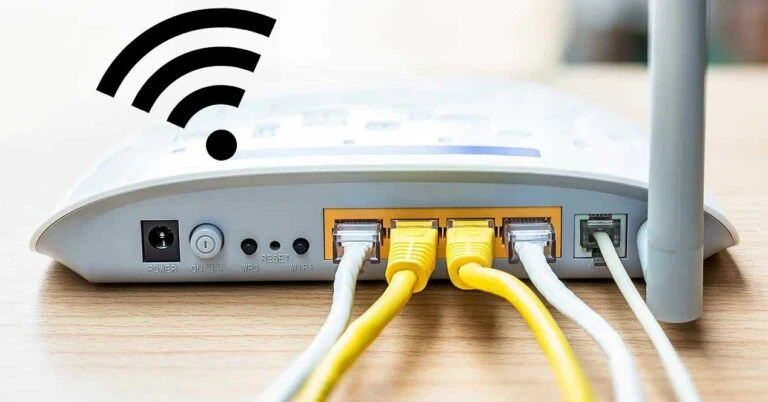
Al hacer clic sobre este enlace, serás redirigido al terminal de Windows donde debes escribir el comando “ipconfig” para que veas las diferentes direcciones IP con las que el equipo se encuentra relacionado. En este sentido, el código que nos interesa obtener suele iniciar de la siguiente manera: 192.168.xx.xx, al ubicarlo solo cópialo y pégalo en la barra de búsqueda del navegador de preferencia para acceder a la interfaz de usuario del router.
Una vez en el portal de acceso del dispositivo, verás que el sistema te pide ingresar un nombre de usuario y la contraseña. Para ello, es importante que verifiques el manual, consultes el instructivo proporcionado de forma virtual por la compañía o simplemente veas la información que se encuentra impresa en la etiqueta autoadhesiva del aparato.
Por otra parte, si tienes un ordenador con macOS también puedes obtener la dirección IP al escribir “ipconfig” en el terminal del sistema. No obstante, los pasos previos requieren del ingreso al “panel de preferencias” seguido de la opción “red” tras hacer clic sobre la conexión buscada.
Igualmente, al contar con el sistema operativo de GNU/Linux tienes que aplicar el mismo proceso pero desde el panel de “configuración” seguido de la opción “red” y finalmente hacer clic sobre la conexión buscada.
Nombre de red y contraseña
En este punto, debes recordar que cada fabricante tiene su propio mecanismo para modificar los datos por lo que debes ubicar cuál es la compañía proveedora y de acuerdo al dispositivo adquirido aplicar los pasos para la personalización de la red. Sin embargo, el patrón general de acción nos indica que al ingresar en la interfaz de usuario el sistema pedirá escribir el nombre de red y la contraseña para entrar al menú de acceso.
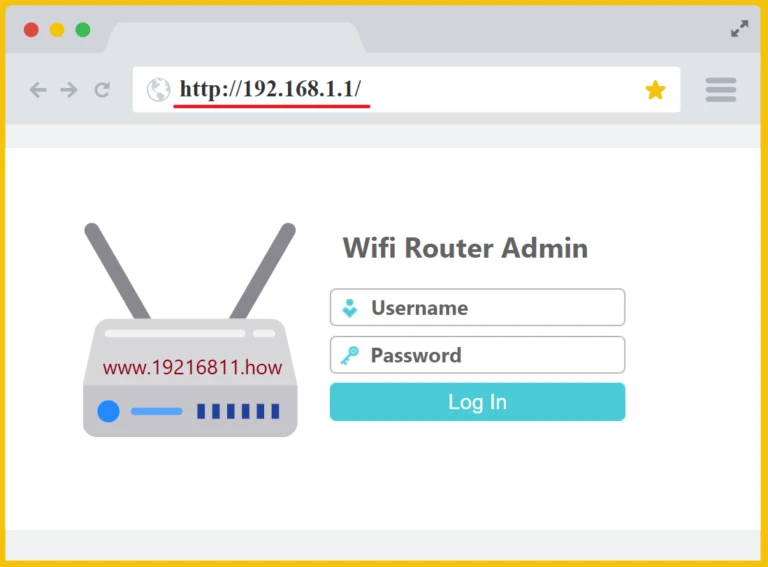
Como se mencionó en el apartado anterior, existen varias formas de obtener dicha información con el fin de ingresar en el servidor. Una vez adentro, el nombre de la red inalámbrica puede verse como “SSID” en el apartado “inalámbrico” o “red principal” mientras que el cambio de clave se gestiona en algunos casos desde la pestaña “WPA”.
Si logras ubicar los campos de edición mientras sigues estos pasos, solo tienes que escribir un nuevo nombre para tu red doméstica y tener en cuenta una serie de medidas de seguridad al momento de cambiar la clave. Bajo esta perspectiva, es importante que no incluyas una contraseña simple con datos o fechas personales que puedan obtenerse bajo ingeniería social.
Para ello, se recomienda usar mayúsculas, minúsculas, números y símbolos fáciles de recordar pero que eleven la seguridad hacia el ingreso del servidor. Adicionalmente, es vital cambiar la contraseña del router propiamente dicha dentro de la categoría de “Password” ya que la red inalámbrica es independiente del acceso general al sistema del equipo.
Modelos de módem
Como ya se mencionó, dependiendo del fabricante los pasos a seguir para cambiar la contraseña del módem serán distintos. Atendiendo a este enunciado, mencionamos a continuación algunos de los modelos más comerciales con sus respectivos mecanismos de personalización:
Megacable
Si tu pregunta es cómo cambiarle la contraseña a mi internet Megacable, el primer paso es abrir tu navegador de preferencia y escribir la siguiente dirección IP: 192.168.0.1. Tras presionar “enter”, el sistema te pedirá el nombre de usuario como “admin” y el campo destinado para la contraseña hay que dejarlo blanco.
Seguidamente, debes ubicar la pestaña de “Network Name” para borrar el nombre de red actual y escribir el nuevo. También, tienes que localizar el campo con el escrito de “Passphrase” e introducir la contraseña que deseas haciendo clic en el botón “Save Settings” con el fin de guardar los cambios realizados.
Por otra parte, la compañía dispone de equipos aliados como Arris en los modelos TG862 y TG862a cuyo acceso se habilita bajo la dirección IP: 192.168.1.1. En consecuencia, durante el inicio de sesión pedirá el usuario y clave bajo las palabras “admin” y “password” respectivamente.
Luego, debes ingresar en el apartado de “Security Settings” y seleccionar la opción “Pre-Shared Key” para cambiar la contraseña inalámbrica del módem. Ahora bien, si deseas modificar la clave de seguridad del dispositivo tienes que ingresar en la pestaña “WPA/WPA2/PSK”, hacer el cambio pertinente y presionar el botón “Apply” para que el dispositivo se reinicie y se actualice.
Telmex
Si tienes un módem adquirido con Telmex y tu pregunta es cómo cambiarle la contraseña a mi internet, lo primero que debes hacer es abrir tu navegador web e ingresar la siguiente dirección: https://192.168.1.254 en la barra de búsqueda. Una vez en el menú de autenticación tienes que escribir el usuario y la clave de acceso, la primera corresponde al nombre de la compañía mientras la segunda es la palabra “WEP”.
Al ingresar en la interfaz de usuario, debes ir a la sección de “LAN Inalámbrica” y borrar el antiguo SSDI o nombre de red para escribir el nuevo. Luego, en el inciso de “Tipo de autenticación” tienes que seleccionar la opción “WPA-PSK” para que se habiliten los campos de esta pestaña.

Así pues, en el apartado de “Cifrado” debes escoger la opción “TKIP/AES” y escribir la clave compartida inicial con una secuencia entre ocho y sesenta y tres caracteres. Igualmente, tienes la posibilidad de realizar estos cambios desde la aplicación móvil disponible para dispositivos inteligentes con sistema operativo iOS y Android.
También, cuentas con la herramienta de personalización de tu módem Infinitum desde el portal oficial de Telmex en la sección “hogar”. Para ello, ya no tienes por qué seguirte cuestionando sobre cómo cambiarle la contraseña a mi internet, solo debes presionar el botón con el escrito “Hazlo Ahora” y serás redirigido a la ventana de acceso donde tienes que escribir los siguientes datos:
- Los diez dígitos del número Telmex.
- El número de serie del módem.
- Correo electrónico.
- Confirmación del correo.
Seguidamente, debes presionar el botón rojo con el escrito “Continuar” y el sistema te dará acceso al panel de configuración de tu módem Telmex, donde puedes ingresar el nombre y la contraseña que prefieras para tu red WiFi.
Izzi
Si te cuestionas sobre cómo cambiarle la contraseña a mi internet Izzi, debes saber que esta compañía tiene una App con la que puedes modificar la clave y el usuario de tu red inalámbrica sin necesidad de conocer la dirección IP. Para ello, solo debes ingresar el ID y el password haciendo clic en el apartado de “Mi WiFi” tras seleccionar la señal a modificar, bien sea la conexión 2.4 GHz o la de 5.0 GHz.
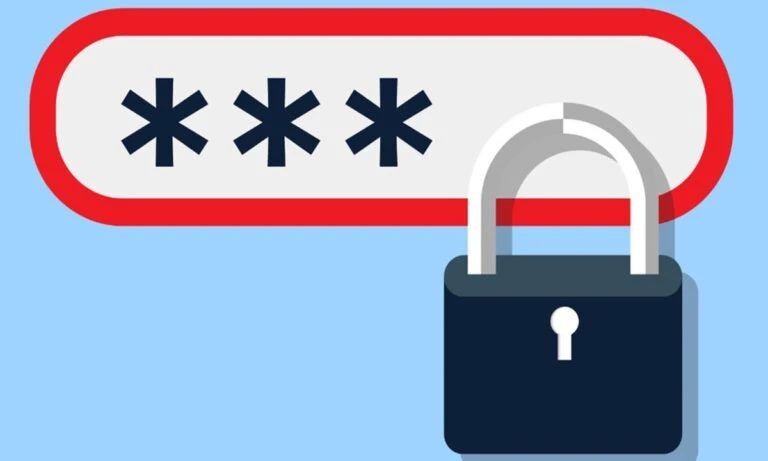
En este punto, verás un icono con forma de lápiz sobre el que harás clic y procederás a editar los datos de acceso. Igualmente, dispones del método tradicional bajo el ingreso de la dirección IP y la configuración desde el apartado de “Red Inalámbrica” tras guardar los cambios realizados.
Para ello, la compañía dispone de un listado de módems Izzi que debes consultar antes de escribir una dirección IP predeterminada en el buscador, ya que han creado otros métodos de validación alternos con el fin de prevenir intervenciones de terceros.






